
。演示机型:iPhone12
系统版本:iOS 15.1
软件版本:百度13.6.0.10
苹果id密码忘记了怎么找回
具体操作如下
点击打开手机上的百度
1.在搜索栏中输入Apple官网。

2.点击进入苹果官方网站。
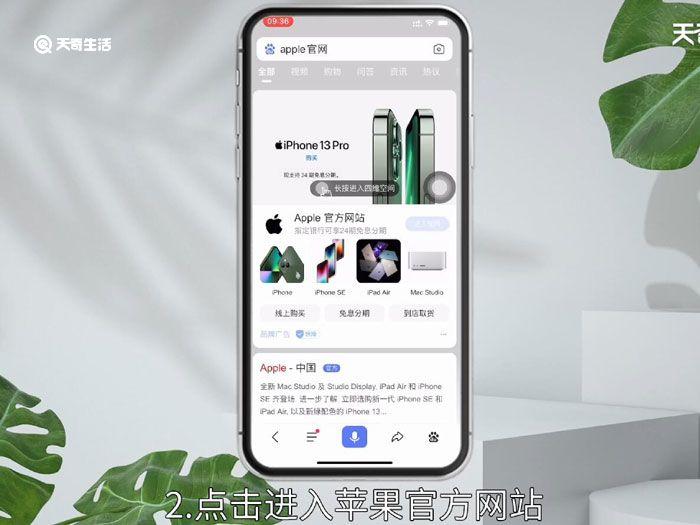
3.点击右上角的选项。
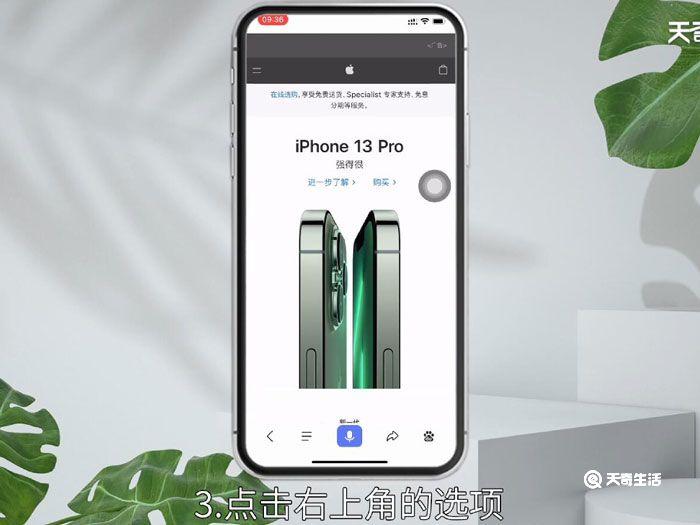
4.选择登录。
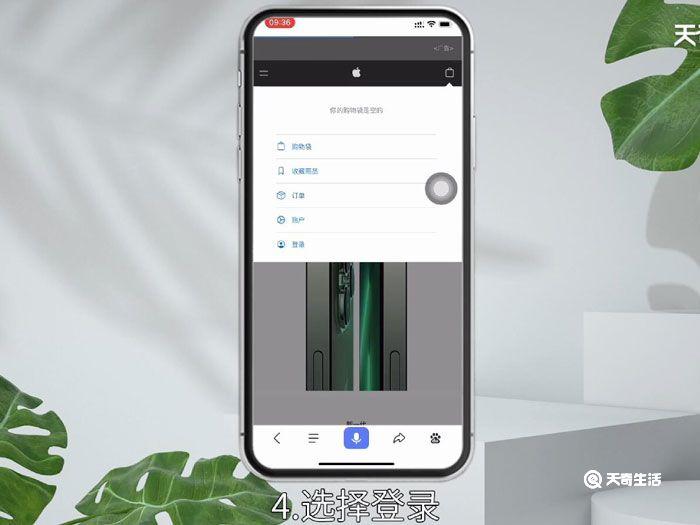
5.点击忘记了Apple ID或密码。
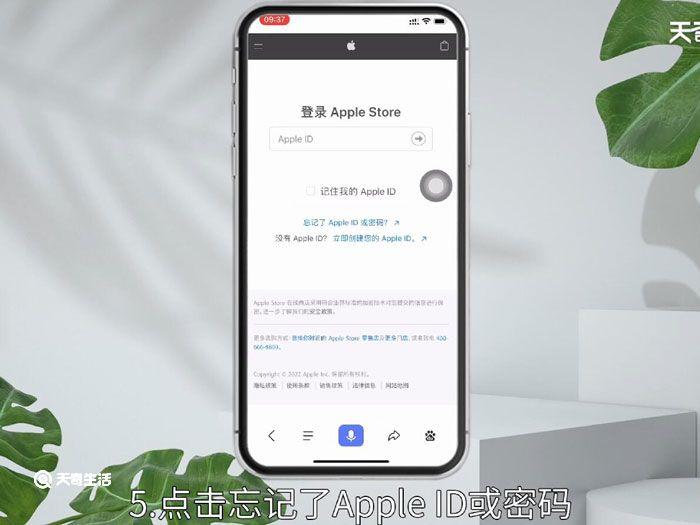
6.输入忘记密码的苹果账号并点击继续。

7.可以使用已经登录过的设备进行修改,如果无法使用则点击下方的无法使用
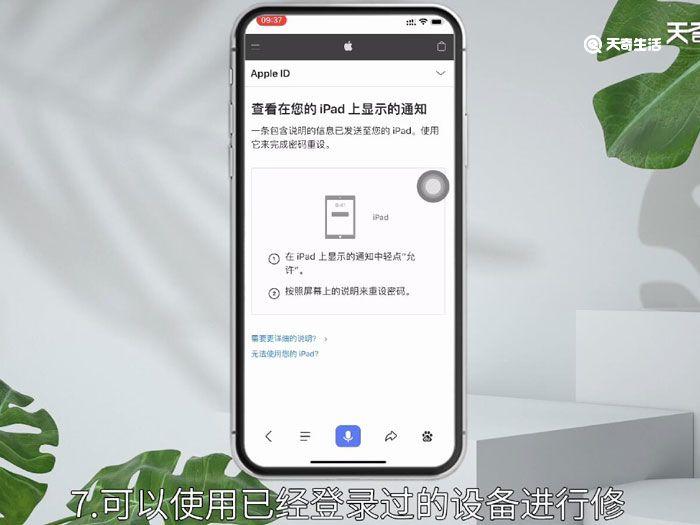
8.选择适合自己的方式
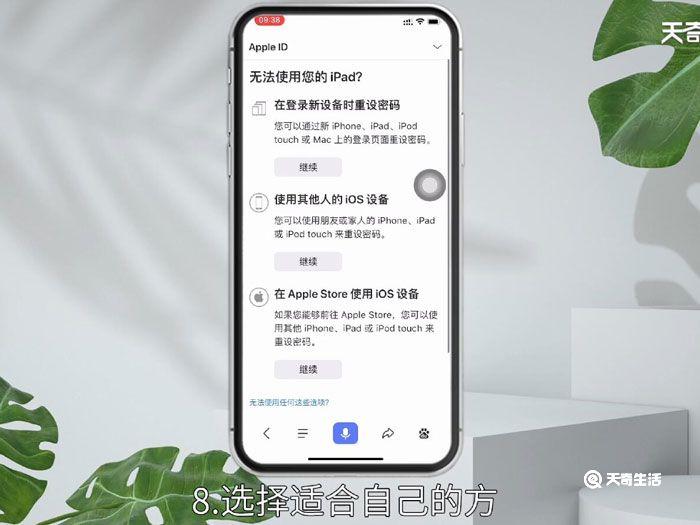
9.根据提示操作更改密码即可。
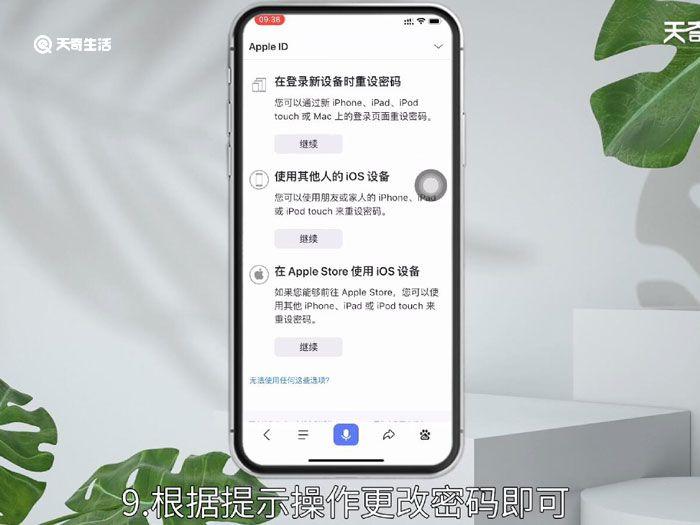
-
<< 上一篇 下一篇 >>
苹果id密码忘记了怎么找回,苹果id密码忘记了怎么找回来
看: 85次 时间:2022-12-08 分类 : 数码百科
- 相关文章
- 2022-12-09微信怎么设置签名 微信设置签名的技巧
- 2022-12-09怎么创建新的微信号 创建新的微信号窍门
- 2022-12-09怎么看微信历史头像 查看微信历史头像的方法
- 2022-12-09微信退款怎么查询记录 微信如何查看退款记录
- 2022-12-09微信语音怎么恢复正常 微信语音如何恢复正常呢
- 2022-12-09微信群怎么解群 微信解散群的方法
- 2022-12-09在电脑上怎么下载微信 微信怎么在电脑上下载
- 2022-12-09怎么组建微信群 微信组件群的方法
- 2022-12-09新号码怎么注册微信 新号码注册微信的方法
- 2022-12-09怎么看微信好友的手机号 如何看微信好友的手机号
-
搜索
-
-
推荐资源
-
苹果id密码忘记了怎么找回,苹果id密码忘记了怎么找回来
2006-2021 www.whpyq.com 威海信息港